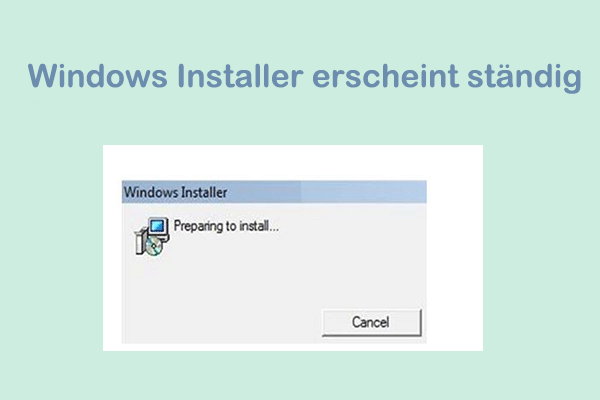Gibt es eine sichere Methode, um wichtige und sensible Dateien zu übertragen? Was passiert, wenn sensible Dateien während des Übertragungsprozesses verloren gehen? Wie können Sie diese sensiblen und wichtigen Dateien schützen? In diesem Beitrag auf MiniTool skizzieren wir mehrere Tipps zum Teilen sensibler Dateien sowie Tipps zur Datenwiederherstellung und -sicherung, um Ihre Daten sicher zu schützen.
Die Notwendigkeit, die Bedeutung sicherer Dateiübertragungen zu verstehen
Bevor Sie sich mit den Tipps zum Teilen sensibler Dateien befassen, ist es wichtig zu verstehen, warum Sie sich über die Handhabung oder Speicherung sensibler Informationen Gedanken machen sollten. Der Austausch digitaler Dateien ist ein wesentlicher Bestandteil unserer alltäglichen Aktivitäten geworden. Ob es darum geht, Materialien an einen Kunden zu liefern oder Dokumente unter Kollegen zu verteilen, das Teilen von Dateien bietet eine praktische Möglichkeit, Informationen zu übertragen.
Allerdings ist es mit der Zunahme von Cyberbedrohungen und Hacking-Vorfällen wichtiger denn je, sicherzustellen, dass das Teilen von Dateien sicher erfolgt. Die Hauptgefahr besteht darin, dass sensible Informationen kompromittiert werden können. Unbefugte Personen könnten auf Dateien zugreifen, die an unsicheren Orten gespeichert sind. Dies kann zu Identitätsdiebstahl, finanziellen Verlusten oder sogar Rufschädigungen führen.
4 Tipps zum sicheren Teilen sensibler Dateien unter Windows
Sind Sie besorgt, dass Ihre sensiblen Dateien in die falschen Hände geraten könnten? Wie können Sie sensible Dateien sicher teilen? Durch das sichere Teilen Ihrer Dateien können Sie das Risiko minimieren. Hier sind einige Schritte, die Sie befolgen können, um sensible Dateien sicher auf Ihrem Windows-PC zu teilen.
#1. Verschlüsseln Sie Ihre Datei
Die Verschlüsselung ist die effektivste Methode, um Dateien sicher zu teilen. Dieser Prozess macht die Datei unlesbar, bis sie entschlüsselt wird, sodass nur Personen mit dem passenden Schlüssel Zugriff haben. Daher ist die Datei-Verschlüsselung eine hervorragende Möglichkeit, Ihre Daten zu schützen, selbst wenn sie in die falschen Hände geraten.
Normalerweise erfolgt die Verschlüsselung auf zwei Ebenen: Vollständige Festplattenverschlüsselung und dateibasierte Verschlüsselung. Letztere behebt die Einschränkungen der Festplattenverschlüsselung. Die dateibasierte Verschlüsselung zielt auf bestimmte Dateien ab, anstatt die gesamte Festplatte zu verschlüsseln. Dadurch bietet sie eine zusätzliche Sicherheitsebene, die schwerer zu kompromittieren ist.
Zusätzlich sollten Sie sich informieren, wie Sie verschlüsselte Dateien mit anderen teilen können.
#2. Entfernen Sie Metadaten aus Ihren Dateien
Jedes Mal, wenn eine Datei erstellt oder bearbeitet wird, werden Metadaten mit ihr verknüpft. In bestimmten Situationen, insbesondere beim Teilen sensibler Dateien, sollten Sie diese Informationen löschen, um Ihre Privatsphäre zu schützen. Hier erfahren Sie, wie Sie Metadaten aus einer Datei entfernen:
1. Drücken Sie Windows + E, um den Datei-Explorer zu öffnen, und suchen Sie die Datei.
2. Klicken Sie mit der rechten Maustaste auf die Datei, die Sie teilen möchten, und wählen Sie Eigenschaften.
3. Wechseln Sie zur Registerkarte Details und klicken Sie unten auf Eigenschaften und persönliche Informationen entfernen.
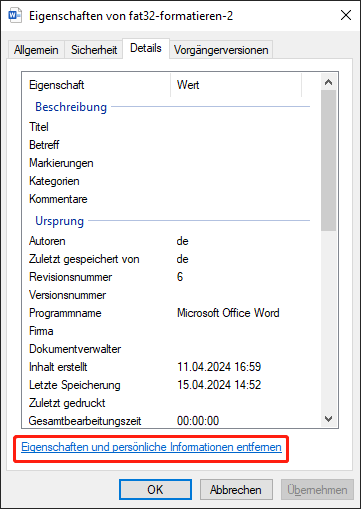
4. Wählen Sie im Popup-Fenster Kopie erstellen, in der alle möglichen Informationen sind in einer Datei enthalten aus und klicken Sie auf OK.
#3. Schützen Sie Ihre Dateien mit einem Passwort & nutzen Sie einen Passwort-Manager
Das Passwort-Schutzverfahren ist eine effektive Methode, um Ihre Daten zu sichern. Durch das Hinzufügen dieser Sicherheitsebene wird es für Unbefugte schwieriger, auf Ihre Dateien zuzugreifen. Eine passwortgeschützte Datei kann nur mit dem richtigen Passwort geöffnet werden.
Allerdings kann es schwierig sein, sich für jede Datei oder jeden Ordner ein komplexes Passwort zu merken. Daher empfiehlt es sich, einen sicheren und kostenlosen Passwort-Manager zu verwenden, um starke Passwörter zu verwalten.
#4. Nutzen Sie ein sicheres und benutzerfreundliches Datei-Sharing-Programm
Viele Datei-Sharing-Programme speichern Ihre Dateien auf ihren Servern und stellen Ihnen einen Link zur Verfügung, den Sie weitergeben können. Doch welches ist das beste Datei-Sharing-Programm? MiniTool ShadowMaker ist eine überlegenswerte Option.
Dieses Dateisynchronisationssoftware ermöglicht es Ihnen, Dateien auf eine sekundäre Festplatte zu synchronisieren, anstatt sie in der Cloud zu speichern. Zudem kann MiniTool ShadowMaker große Dateien schnell synchronisieren und bietet die Möglichkeit, Dateien mit freigegebenen Ordnern zu synchronisieren.
MiniTool ShadowMaker TrialKlicken zum Download100%Sauber & Sicher
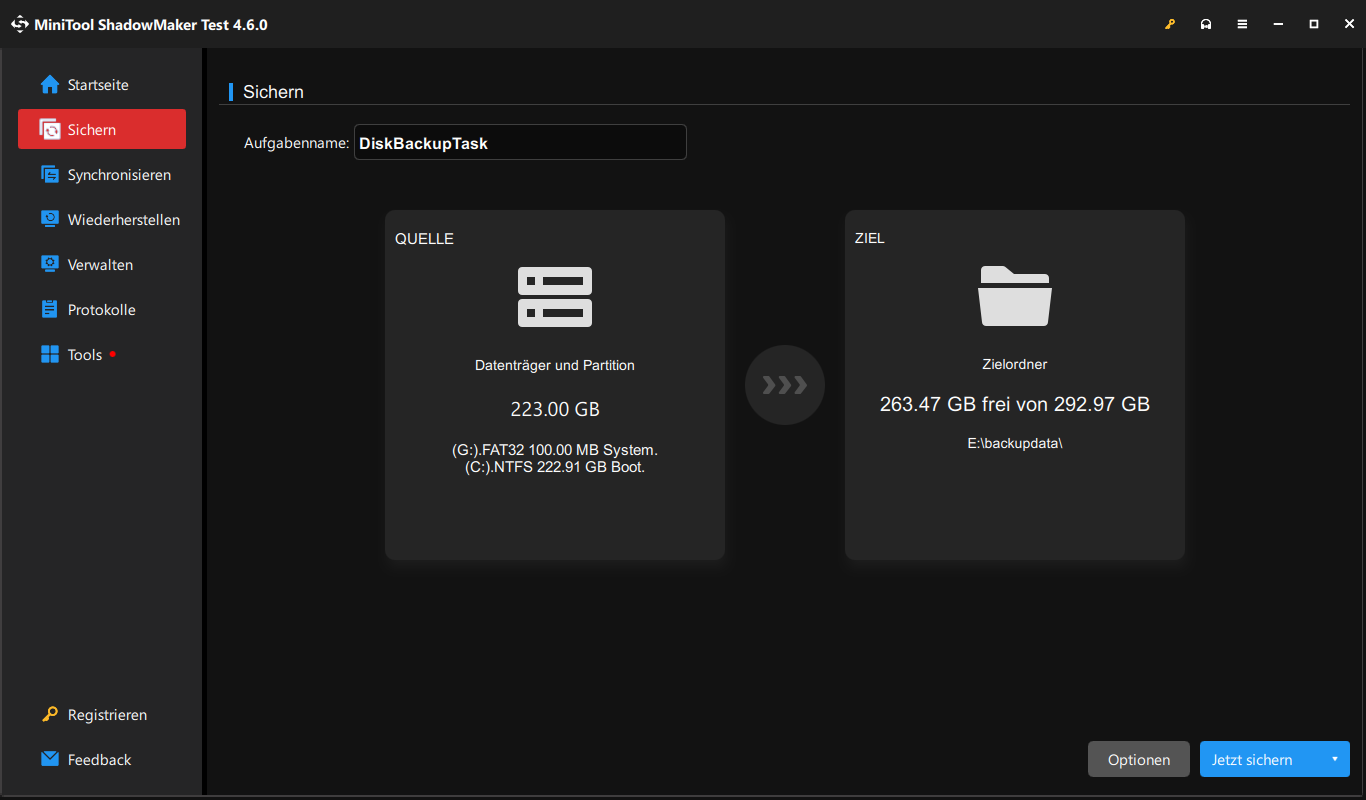
Bonus-Tipp: Wiederherstellen verlorener oder gelöschter sensibler Dateien
Falls Sie versehentlich sensible Dateien löschen oder Dateien während des Teilens verloren gehen, empfehlen wir MiniTool Power Data Recovery, ein sicheres und leistungsstarkes Datenrettungs-Tool, um Ihre sensiblen Dateien mit 100 % Sicherheit und Vertraulichkeit wiederherzustellen.
MiniTool Power Data Recovery wurde speziell entwickelt, um die Dateienwiederherstellung von verschiedenen Speichergeräten wie USB-Sticks, SD-Karten, Festplatten und Speicherkarten durchzuführen. Diese Software ermöglicht eine effiziente Wiederherstellung aller Dateitypen, ohne Ihre Originaldateien zu beschädigen.
MiniTool Power Data Recovery FreeKlicken zum Download100%Sauber & Sicher
Fazit
Wir hoffen, dass die in diesem Beitrag enthaltenen Tipps zum Teilen sensibler Dateien Ihr Vertrauen in sichere Dateiübertragungen stärken. Falls Sie versehentlich Ihre sensiblen Dateien verlieren, können Sie auf unsere Software vertrauen.